障害が発生したディスクに応じて、以下のリカバリ手順でデータベースクラスタをリカバリしてください。
注意
スタンバイモードのストリーミングレプリケーションクラスタの一部であるインスタンスは、リカバリできません。
スタンバイインスタンスでディスク障害が起こった場合、インスタンスを消去して再作成することが必要となる場合があります。
“マスタモード”のストリーミングレプリケーションクラスタの一部であるインスタンスのリカバリは可能です。マスタインスタンスをリカバリすると、レプリケーションクラスタが機能しなくなり、マスタインスタンスとそのすべてのスタンバイインスタンス間でストリーミングレプリケーションが停止します。この場合、スタンバイインスタンスをスタンドアロンインスタンスの昇格するか、消去して再作成することができます。
データ格納ディスク、またはトランザクションログ格納ディスクに障害が発生した場合
以下の手順でデータ格納ディスク、またはトランザクションログ格納ディスクをリカバリしてください。
アプリケーションの停止
データベースを利用しているアプリケーションを停止してください。
インスタンスの停止
インスタンスを停止します。停止方法については、“2.1.1 WebAdminを使用する場合”を参照してください。インスタンスを停止せずにデータベースクラスタのリカバリをした場合は、WebAdminが自動的にインスタンスを停止します。
障害ディスクのリカバリ
ディスク交換を行ったあと、ボリュームの構成情報をリカバリします。
テーブル空間のディレクトリ作成
バックアップを実施した以降にテーブル空間を定義している場合、そのディレクトリを作成します。
キーストアのリカバリとキーストアの自動オープンの有効化
データベースに格納するデータを暗号化している場合は、以下を行ってください。
データベースのバックアップを取得した時点のキーストアをリストアしてください。
キーストアの自動オープンを有効にしてください。
データベースクラスタのリカバリ
WebAdminにログインし、[インスタンス]タブのエラーメッセージの[ソリューション]をクリックします。
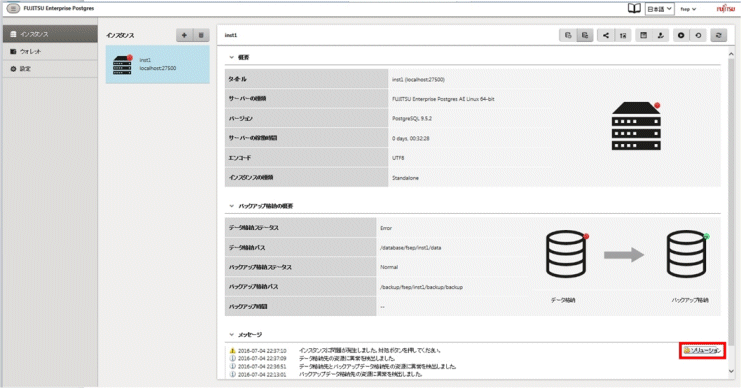
リカバリの実行
[インスタンスのリストア]ダイアログが表示されますので、[はい]ボタンをクリックしてください。
インスタンスのリストアが実行されます。リカバリが正常に完了すると、インスタンスが自動的に起動されます。
注意
WebAdminは、ハッシュインデックスのリカバリをサポートしません。ハッシュインデックスを使用している場合には、リカバリの実行後に、REINDEXコマンドで該当するハッシュインデックスを再構築してください。なお、ハッシュインデックスの使用は推奨されていません。
アプリケーションの再開
データベースを利用しているアプリケーションを再開してください。
ポイント
ディスク異常の発生の仕方によってはWebAdminで異常が検出できない場合があります。
その場合は“10.10.3 その他の異常”を参照してリカバリしてください。
以下の手順でバックアップデータ格納ディスクをリカバリしてください。
障害ディスクのリカバリ
ディスク交換を行ったあと、ボリュームの構成情報をリカバリします。
バックアップデータのリカバリ
WebAdminにログインし、[インスタンス]タブのエラーメッセージの[ソリューション]をクリックします。
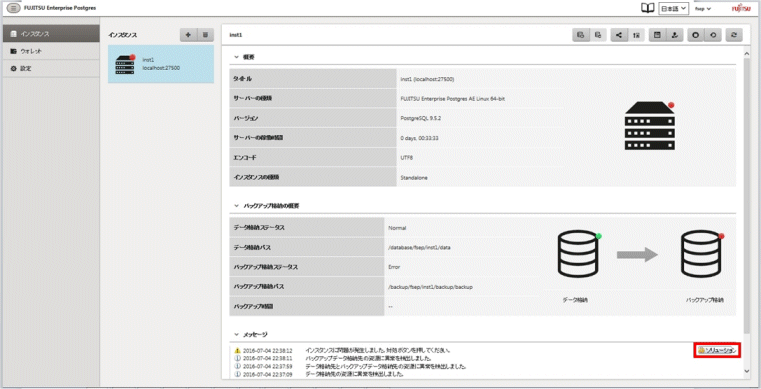
バックアップの実行
バックアップデータをリカバリするために、バックアップを実行します。[バックアップ]ダイアログが表示されますので、[はい]ボタンをクリックしてください。バックアップが実行されます。バックアップを実行すると、インスタンスが自動的に起動されます。
ポイント
[状態を再確認する]をクリックした場合、データ格納先およびバックアップデータ格納先の資源を再度検証します。その結果により、以下のようになります。
異常を検出しなかった場合
データ格納先およびバックアップデータ格納先の状態が「正常」に戻り、通常の操作を行えるようになります。
異常を検出した場合
メッセージリストに再度エラーメッセージが表示されます。[ソリューション]をクリックし、ダイアログに記されているエラー原因の解決方法にしたがって問題を解決してください。